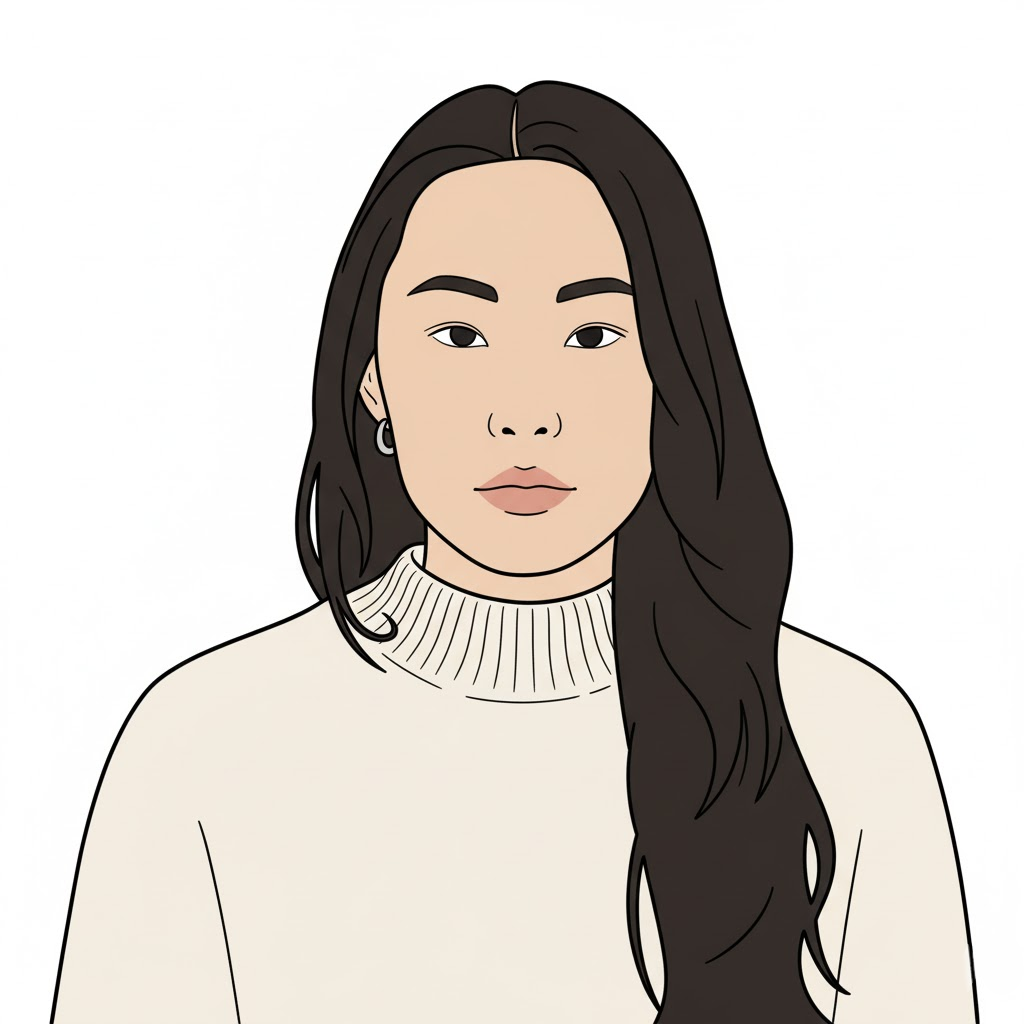Docuten: nuevas funcionalidades en el envío de documentos a firmar

Ahora con Docuten podrás aplicar nuevos condicionantes a la hora de enviar un documento a firmar. En este post os explicaremos cómo hacerlo:
1. Seleccionar documento a firmar
Tras iniciar sesión con tu usuario y contraseña en nuestra plataforma, el primer paso para enviar tu documento a firmar será hacer clic en «Enviar documento«, situado en el menú lateral. Una vez abierta la nueva pantalla, selecciona el documento que deseas firmar haciendo clic en «Examinar» y ponle el título que desees.
2. Añadir mensaje o fecha límite de firma
A continuación, y solo si lo necesitas, podrás añadir un mensaje para los receptores e indicar una fecha límite para realizar la firma. En caso de que haya un requerimiento de este tipo, el receptor solo podrá firmar antes de que el documento expire. Una vez pasada esa fecha, no se le permitirá hacerlo y se le enviará un correo de notificación explicándole la situación.
3. Añadir firmantes
El segundo paso requerido será el de «Añadir firmantes«. Para ello, podrás cubrir sus datos manualmente o bien adjuntar un fichero CSV a la plataforma si necesitas realizar un envío masivo (actualización).
a. De forma manual – Crear un flujo de firma
Si realizas esta acción de forma manual, para cada firmante podrás indicar el tipo de firma que debe emplear y, haciendo clic en el botón que aparece al final de cada uno de los firmantes, podrás, por un lado, especificar un idioma concreto de notificación o bien indicar el rol del receptor. Es decir, el receptor podrá ser firmante o aprobador. En caso de indicar «aprobador», no firmará el documento, solo dará su aprobación/validación sobre el mismo.
En caso de que quieras modificar el orden de los firmantes, podrás hacerlo clicando en las flechas que aparecen en el margen izquierdo de los mismos.
Una vez hayas añadido a los firmantes, haz clic en continuar y tu documento será enviado al firmante/aprobador que hayas indicado como primero en el flujo de firma. Este orden secuencial se seguirá también en el envío de las notificaciones, es decir, hasta que no apruebe/firme el primer receptor, no pasará al siguiente.
Este modo de añadir a los firmantes sirve para crear flujos de firma/validación. En caso de que necesites que un documento sea firmado por varias personas, con un orden secuencial determinado, este será el método para hacerlo.
b. De forma automática (fichero CSV) – Envío masivo independiente
Ahora bien, si empleas la subida de un fichero CSV con los datos de los firmantes las acciones a realizar son las siguientes. El primer paso será hacer clic en la pestaña «Adjuntar firmantes» para poder examinar tus sistemas y poder así seleccionar el fichero desde tu ordenador. Si lo necesitas, puedes descargar un ejemplo de fichero para ver su formato. Una vez seleccionado, haz clic en subir y podrás ver los datos plasmados en el fichero.
Una vez subido a la plataforma, haz clic en continuar y, en este caso, el documento será enviado a todos los receptores a la vez, sin crear flujo de firma.
En este caso y, a diferencia de la subida manual de firmantes, no se creará un flujo de firma sino que se enviará un único documento a un conjunto de firmantes (establecido en el fichero CSV) que firmarán individualmente el archivo recibido.
4. Envío, almacenamiento y acciones
Elijas uno u otro método, una vez enviado, el documento quedará guardado, en función del estado del mismo, en una de las carpetas del menú lateral.
Cuando todos los receptores hayan firmado el documento, podrás descargarlo firmado directamente desde la notificación que recibirás en tu correo electrónico o bien desde la carpeta de “finalizados”.
∴ Entradas relacionadas:
¿Por qué Docuten puede ser tu mayor aliado?
Las preguntas más frecuentes sobre Docuten
Si quieres conocer otras funcionalidades de Docuten, explora el resto de nuestros vídeos para saber más sobre todas las funciones de la plataforma, y no dudes en contactar con nosotros si tienes cualquier duda. Estaremos encantados de atenderte por teléfono o correo electrónico.